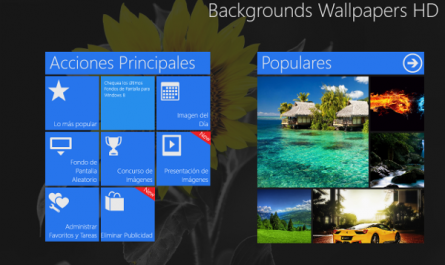SkyDrive es un programa que nos permite el almacenamiento en la nube de archivos y carpetas para posteriormente disponer de ellos en cualquier parte. Su funcionamiento es parecido a Dropbox, ya que cuenta con la aplicación que puede ser instalada en el ordenador, y con su página web que cumple la misma función.
Esta aplicación viene instalada por defecto en Windows 8, y contamos con un espacio gratuito de 7GB ampliable mediante pago. Con este espacio podemos subir todo tipo de archivos, ya sea por copia de seguridad o para disponer de los mismos en otro ordenador.
La web oficial de la aplicación es la siguiente: https://skydrive.live.com, y es imprescindible tener creada una cuenta de Microsoft Outlook o el antiguo hotmail. Iniciamos sesión con la cuenta y ya podremos empezar a disfrutar del almacenamiento.
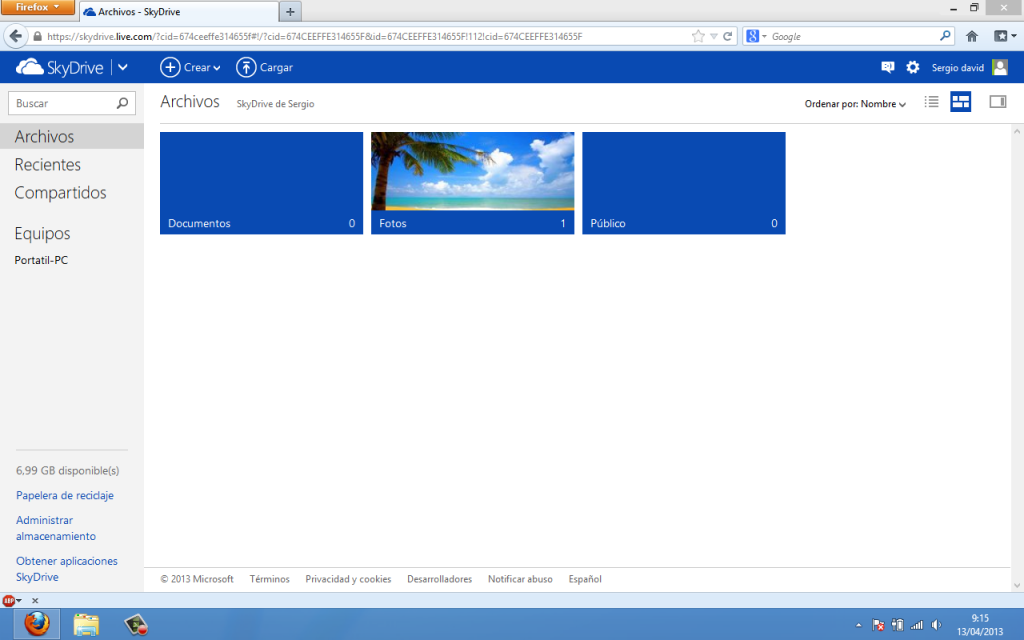
La interfaz de su página web es realmente sencilla y cuenta sólo con las opciones importantes para simplificar su uso y hacerlo más fácil. En la parte de la izquierda veremos la pestaña «Archivos», donde se clasifican en Documentos, Fotos y Público. Dentro de cada carpeta podemos subir lo que queramos, desde el botón «Cargar«. Se abrirá una ventana donde nos da la posibilidad de elegir uno o varios archivos de nuestro disco duro.
Otra función es «Crear«, donde podremos crear archivos online como si tuviésemos la aplicación instalada. El tipo de archivos disponibles son: Documento de Word, Libro de Excel, Presentación en PowerPoint, Bloc de notas de OpenNote y encuesta de Excel. Si hacemos click sobre algún tipo, se abrirá el editor online que cuenta con casi las mismas opciones que Office. Cuando lo terminemos, quedará guardado en nuestra cuenta, y podremos acceder al archivo desde cualquier parte, ingresando con nuestra cuenta.
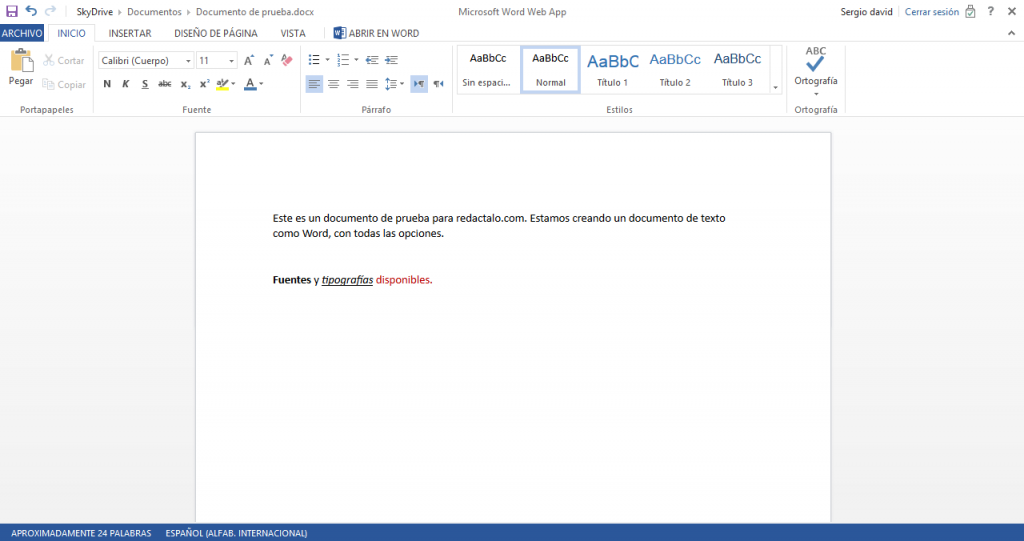
«Compartir«, es otra opción donde podremos hacer pública la carpeta y permitir a otras personas, mediante un envío de petición, poder editar y ver nuestros archivos en esa carpeta.
Desde esta herramienta también nos permite publicar el contenido a través de Facebook, Twitter y LinkedIn. Desde «obtener un vínculo», se puede especificar los permisos que tienen las demás personas sobre esa carpeta. Se puede elegir entre Sólo lectura, Ver y Editar, y Hacer Público.
En la parte inferior izquierda tenemos un enlace que nos lleva a la administración del almacenamiento. Desde aquí se puede ver el espacio que hemos usado y el restante, pudiendo canjear códigos y ampliar los límites.
Estos son los usos del almacenamiento en su página web, pero aún hay más, ya que cuenta con una aplicación que podemos instalar en el sistema y permite una sincronización más sencilla. En Windows 8 ya viene instalada por defecto, y la podes ver desde las aplicaciones, o desde el icono en la interfaz Metro. Si lo abrimos, veremos que la interfaz es casi idéntica a la de su página web, pudiendo realizar las mismas acciones. En Windows 8, debemos pulsar botón derecho sobre cualquier lugar para desplegar las opciones como Crear nueva carpeta o Cargar. Las herramientas se situarán debajo cuando hagamos click derecho.
Y hay más, porque si desde https://skydrive.live.com vamos a Equipos y descargamos la aplicación, nos permitirá crear una carpeta en el explorador de archivos (hay que confirmar la cuenta una vez instalada la aplicación). Esta nueva carpeta se denomina SkyDrive, y en ella podemos arrastrar, crear y guardar todo tipo de documentos, como si fuese una más. Pero hay una diferencia, y es que todo lo que guardemos dentro de ella, se subirá automáticamente a nuestra cuenta y viceversa, lo que creemos y guardemos en la página web se descargará en esta carpeta.
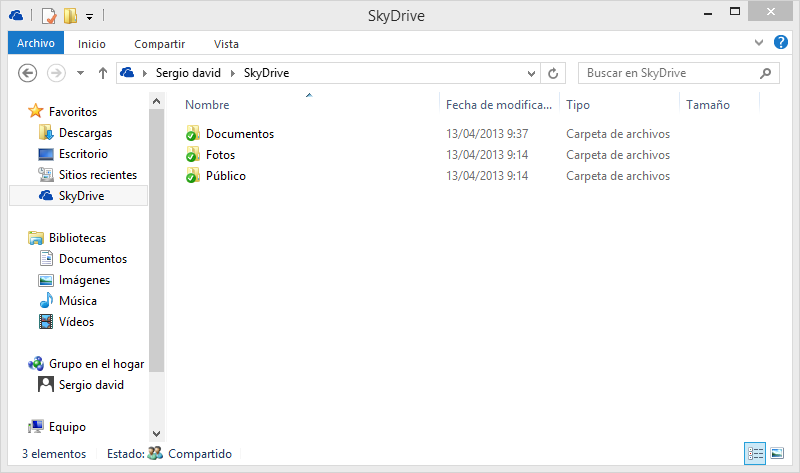
El concepto es poder disponer de todos los archivos importantes dentro de la carpeta, y acceder a ellos desde otro lugar, otro ordenador, o desde nuestro smartphone, y trabajar de una manera más rápida sin preocuparnos por llevar nuestros archivos en un USB o medio físico. No es necesario disponer de Windows para visitar su página web y descargar y subir archivos, aunque es necesario para descargar la aplicación.